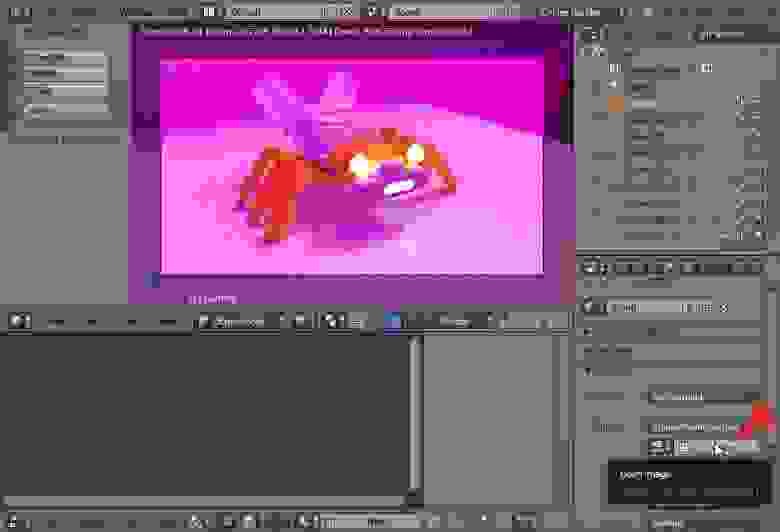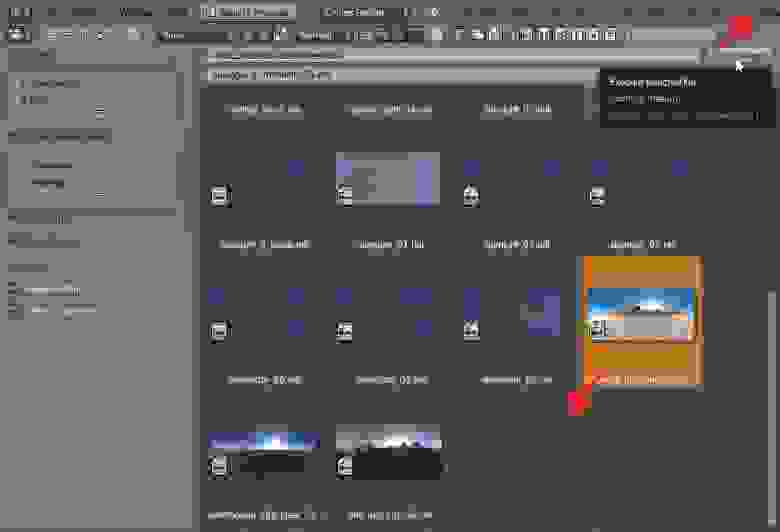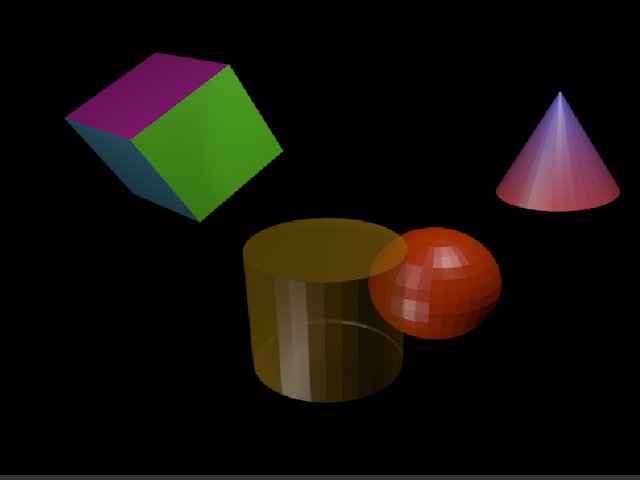Как сделать объект прозрачным в blender
Как сделать объект прозрачным в blender
Прозрачность / Blender
В этой статье мы покажем вам, как включить прозрачность для Eevee/Cycles и glTF-совместимых материалов в Blender.
Blended (смешение) или Masked (обрезка)
Verge3D, являясь 3D движком, работающим в реальном времени, предлагает два метода работы с прозрачными объектами: alpha blending и alpha clipping (обычно с изображением-маской). Alpha blending позволяет комбинировать полупрозрачный цвет переднего плана с цветом фона, используя альфа-канал в качестве фактора смешивания. Alpha clipping действует по принципу отбрасывания всех пикселей альфа канала меньше заданного порога (по умолчанию 0, но может быть изменено в настройках материала).
Alpha blending дороже, чем Alpha clipping с точки зрения оптимизации, но обеспечивает мягкие переходы, которые выглядят красивее. Alpha blending также может вызвать артефакты связанные с Z-конфликтом, когда полигоны визуализируются в неправильном порядке. Alpha clipping создает жёсткие края, которые не могут быть сглажены, поэтому лучше всего подходит для визуализации многочисленных небольших предметов (таких как трава или листья деревьев).
Additive Composing (также известный как No Depth Writes)
Verge3D также предлагает специальный режим, для отключения буфера глубины во время рендеринга. Это приводит к отмене сравнения значений глубины пикселей перекрываемых полигонов. Такие полигоны будут визуализированы аддитивным способом, который иногда позволяет избавиться от артефактов альфа-смешения.
Чтобы включить данный режим, отключите опцию Depth Write расположенную в окне настроек Verge3D Settings.
Порядок рендера (также известный как Z-index)
Verge3D не выполняет сортировку полигонов внутри объектов, а скорее сортирует объекты между собой. В большинстве случаев это приводит к правильному смешиванию, но иногда может потребоваться принудительно изменить порядок отображения объектов.
Чтобы изменить порядок рендера для определённого объекта, внесите изменение в соответствующем числовом поле панели настроек Verge3D. Чем меньше индекс объекта, тем раньше он визуализируется.
Поэтому, если требуется, чтобы прозрачные объекты на фоне которых в сцене присутствует другой объект, отображались корректно, установите любое отрицательное значение для объекта расположенного сзади.
Прозрачность для материалов Eevee
Прозрачность для материалов Eevee может быть включена посредством связки нод Transparent BSDF и Mix Shader. Чтобы регулировать значение альфа-канала, используйте коэффицент в ноде Mix Shader, для этого можно подключить ноду value или создать зависимость от ноды Fresnel для большей реалистичности.
Используйте выпадающий список Blend Mode, чтобы выбрать необходимый режим прозрачности.
Также, для настройки прозрачности, вы можете использовать вход Alpha в ноде Principled BSDF.
Чтобы настроить прозрачность материала, на панели Settings доступны следующие параметры:
Прозрачность для материалов совместимых с форматом glTF
Чтобы обеспечить прозрачность для таких материалов, добавьте альфа-маску в альфа-канал текстуры базового цвета. Также вы можете настроить альфа-канал, используя Alpha вход в ноде Principled BSDF.
Используйте выпадающий список Blend Mode, чтобы выбрать необходимый режим прозрачности.
Blender 3D: настройка прозрачности и альфа-канала текстуры
Данная статья посвящена настройке прозрачности и альфа-канала текстур в бесплатном 3D редакторе Blender, а именно:
Все вышеперечисленные визуализаторы и движок включены в стандартный набор Blender и не требуют установки.
1. Подготовка сцены
Для работы понадобятся:
Запускаем Blender, добавляем модель, производим ей развертку, и накладываем подготовленные текстуры, а так же настраиваем необходимое освещение и камеру.
Как видно из приведенного примера, при стандартных настройках материалов альфа-канал текстуры на подстаканнике не отображается.
2. Настройка прозрачности и альфа-канала текстур в Blender Render
Переходим в режим рендеринга Bleder Render для настройки материалов модели. Начнем со стакана, то есть прозрачного материала.
2.1 Настройка прозрачности в Blender Render
Так как у данной текстуры нет прозрачных областей, то необходимо её саму сделать полупрозрачной. За прозрачность в Blender Render отвечают параметры «Transparency» (Прозрачность) во вкладке «Material». Активируем их галочкой.
По умолчанию значение параметра «Alpha» равно единице, чем оно меньше, тем материал будет прозрачней. Эффект Френеля «Fresnel» и смешение «Blend» регулируются шкалами справа. В данном примере эти значения равны 2 у «Fresnel» и 1.3 у «Blend».
Так же настроим для стакана материал шероховатого стекла, для этого в «Material» установим следующие параметры:
Теперь переходим во вкладку «Texture» (Текстуры) и в «Influence» (Влияние) активируем параметры интенсивности «Intensity» и нормалей «Normal». Первому задаем значение равное 1, а второму равное 0.5. Рендерим и получаем следующий результат:
2.2 Настройка альфа-канала в Blender Render
Теперь перейдем к настройке альфа-канала текстуры подстаканника.
Аналогично, как и в предыдущем случае переходим к параметрам «Transparency» (Прозрачность) во вкладке материалов «Material» и значение «Alpha» выставляем равное нулю. После этого переходим во вкладку текстур «Texture» и в «Influence» (Влияние) активируем параметр «Alpha» со значением равным 1. Готово, теперь прозрачность не текстуре видна при рендере.
Настроим материал металла для подстаканника. В «Material» установим следующие параметры:
Далее переходим во вкладку «Texture» (Текстуры) и в «Influence» (Влияние) активируем параметры интенсивности «Intensity» и нормалей «Normal». Первому задаем значение равное 1, а второму равное 0.015. Рендерим и получаем следующий результат:
Финальный рендер вместе со стаканом выглядит следующим образом:
. Настройка прозрачности и альфа-канала текстур в Cycles Render
Переходим в режим рендеринга Cycles Render для настройки материалов модели. Прозрачность в Cycles Render реализуется добавлением шейдеров прозрачности и смешивания. Начнем аналогично предыдущему случаю с прозрачного материала, то есть со стакана.
3.1 Настройка прозрачности в Cycles Render
Переходим в режим редактора связи (узлов) «Node Editor». Настроим материал прозрачного гладкого стекла.
Добавляем материал и во вкладке «Surface» (поверхность) выбираем шейдер стекла «Glass BSDF». Вместо цвета «Color» загружаем текстуру через «Image Texture», а значение IOR установим примерно 1.5, в данном случае 1.517.
Теперь добавляем два шейдера через «Shift+A»=>«Shader»: прозрачности «Transparent BSDF» и смешивания «Mix Shader». Именно через них и настраивается прозрачность в Cycles Render.
Через «Mix Shader» соединяем «Transparent BSDF» и «Glass BSDF». По умолчанию значение «Mix Shader» равно 0.5, то есть текстура стала прозрачной на 50 процентов. Таким образом, можно регулировать прозрачность, в данном случае значение «Mix Shader» уменьшено до 0.3.
Чтобы реализовать эффект Френеля нужно добавить его через «Shift+A» => «Input»=> «Fresnel». Так же придадим нашему материалу глянцевость путем добавления шейдера «Glossy BSDF» и его значение шероховатости уменьшим «Roughness» до нуля, и во вкладке «BSDF» выбираем «Sharp» (отчетливый). Соединяем «Fresnel» и «Glossy BSDF» через добавление дополнительного шейдера смешивания «Mix Shader» и все это соединяем с самым первым шейдером «Mix Shader».
Материал прозрачного гладкого стекла готов. Рендерим и получаем следующий результат:
Если появляется «шум» при рендере, то устранить его можно повышением значения параметра «Render» во вкладке «Render» => «Samping». В данном случае выставлено значение равное 1024.
3.2 Настройка альфа-канала в Cycles Render
Теперь рассмотрим, как настроить альфа-канал в Cycles Render для материала подстаканника. Добавляем материал и во вкладке «Surface» (поверхность) выбираем шейдер «Glossy BSDF», отвечающий за глянцевость. Вместо цвета «Color» загружаем текстуру через «Image Texture.
Добавляем шейдер смешивания «Mix Shader» между «Glossy BSDF» и «Material Output». Теперь «Image Texture» через «Alpha» соединим с «Mix Shader» через «Fac». Добавим шейдер прозрачности «Transparent BSDF» и так же соединим его с «Mix Shader».
В итоге прозрачность на текстуре будет отображаться. Рендерим и получаем следующий результат:
Если же необходимо отобразить альфа-канал без текстуры на поверхности материала, то для этого необходимо убрать связь «Color» в «Image Texture».
Создадим материал однородного металла. Для этого в «Glossy BSDF» в «Color» установим светло-серый цвет, а значение шероховатости «Roughness» установим равное 0.1 как на изображении выше. Рендерим и получаем следующий результат.
Финальный рендер вместе со стаканом выглядит следующим образом:
4. Настройка прозрачности и альфа-канала текстур в режиме игрового движка Blender Game
Переходим в режим игрового движка Blender Game для настройки материалов модели. Начнем, как и в прошлый раз с прозрачного материала стакана.
4.1 Настройка прозрачности в Blender Game
Создаем новый материал, добавляем текстуру. Здесь необходимо включить режим «GLSL» во вкладке «Render» => «Shading».
За прозрачность в Blender Game отвечают параметры «Transparency» (Прозрачность) во вкладке «Material». Чем меньше значение параметра «Alpha», тем прозрачней будет материал. В данном случае оно равно 0.3.
4.2 Настройка альфа-канала в Blender Game
Создаем новый материал, добавляем текстуру. Активируем параметры «Transparency» и значение «Alpha» уменьшаем до 0. Далее переходим во вкладку «Texture» и активируем параметр «Alpha» в разделе «Influence» (влияние). В итоге прозрачность на текстуре будет видна.
Как видим, сейчас на внутренних полигонах текстура не отображается. Чтобы текстура была видна с обеих сторон, необходимо во вкладке «Material»=> «Game Setting» (регулировка игры) убрать галочку в «Backface» (задняя сторона), а чтобы текстура легла правильно нужно выбрать «Alpha Clip» в том же разделе в выпадающем списке «Alpha Blend». В результате получим нужное отображение текстуры с двух сторон полигонов.
В итоге получим следующий результат вместе со стаканом:
Рекомендуем почитать другие статьи по Blender на нашем сайте:
Перепечатка и использования данного материала без прямой обратной ссылки категорически запрещена!
Прозрачность¶
| Mode: | All Modes |
|---|---|
| Panel: | Material ‣ Transparency |
Материалам в Blender’е может быть назначена прозрачность, так что с помощью материала свет может проходить через любые объекты. Прозрачность контролируется «альфа»-каналом, в котором каждый пиксель содержит дополнительное значение в диапазоне от 0 до 1, в дополнение к его RGB-цвету. Если альфа=0, пиксель становится прозрачным, а RGB-значения поверхности никак не влияют на внешний вид пикселя; при альфе=1 поверхность становится полностью непрозрачной, и поэтому её цвет определяет конечный цвет пикселя.
In Blender, there are three ways in which the transparency of a material can be set: Mask, Z-Buffer and Raytrace. Each of these is explained in more detail below. The Material Preview option with a sphere object gives a good demonstration of the capabilities of these three options.
Общие параметры¶
Следующие параметры прозрачности доступны для всех вариантов установки прозрачности:
Альфа Устанавливает прозрачность материала путём установки всех пикселей в альфа-канале материала в указанное значение. Френель Устанавливает силу эффекта Френеля. Эффект Френеля управляет прозрачностью материала в зависимости от угла между нормалью к поверхности и направлением взгляда. Как правило, чем больше угол, тем более непрозрачным становится материал (обычно это происходит по контуру объекта). Блик Управляет альфой/спадом бликового цвета. Смешение Управляет смешиванием между прозрачными и непрозрачными областями. Используется только если параметр «Френель» больше нуля.
Маска¶
В этот режиме прозрачные области просто заменяются фоном. Он использует альфа-канал для смешивания цвета каждого пикселя на плоскости активного объекта с цветом соответствующего пикселя фона. Таким образом, при альфе = 1 будет виден цвет объекта – объект полностью непрозрачен; но если альфа = 0, будет виден только фон – объект полностью прозрачен (однако обратите внимание, что за активным объектом пропадают любые другие объекты).
This is useful for making textures of solid or semitransparent objects from photographic reference material, i.e. a mask is made with alpha opaque for pixels within the object, and transparent for pixels outside the object.
Z-Buffer¶
В этом режиме для прозрачных граней используется альфа-буфер. Альфа-значение каждого пикселя определяет сочетание основного цвета материала и цвета пикселя, определённого из объектов/фона позади него. Для этого режима доступны только основные настройки; он не поддерживает расчёт преломлений.
Ray-Traced Transparency¶
Использование трассировки лучей для вычисления преломлений. Трассировка лучей позволяет рассчитывать сложные преломления, затухания и размытия света и используется для имитации преломления световых лучей, проходящих через прозрачный материал, например, линзу.
Режим «Трассировка лучей» доступен только для движков визуализации Blender и Cycles и не доступен для встроенного игрового движка.
Луч испускается из камеры и проходит через сцену, пока не столкнётся с объектом. Если первый объект, в который попал луч, является непрозрачным, луч принимает цвет объекта.
Если же объект прозрачен, луч продолжает своё путешествие через него к следующему объекту и так далее, пока не встретит непрозрачный объект, который даст свой цвет всей цепочке лучей. В конце концов, первый прозрачный объект унаследует цвет своего фона, пропорционально своему значению Альфы (и значениям альфы каждого прозрачного материала между ним и фоном).
Пока луч путешествует сквозь прозрачный объект, он может отклониться от своего курса из-за показателя преломления материала. Когда в реальной жизни вы смотрите через простую сферу из стекла, вы можете заметить, что фон искажается сверху вниз: это происходит благодаря показателю преломления стекла.
Enable Ray Tracing
Чтобы получить прозрачность с помощью трассировки лучей, вы должны:
Параметры¶
The Transparency panel.
Помимо описанных выше общих параметров, вам доступны также следующие:
Показатель преломления Показатель преломления. Устанавливает, насколько будет преломлён луч при путешествии через материал, и, следовательно, как сильно исказится изображение фона. Смотрите ниже раздел Показатели преломления распространённых материалов. Фильтр Величина смешивания с диффузным цветом материала для прозрачности с трассировкой лучей. Чем выше это значение, тем сильнее будет проступать базовый цвет материала. Материал по-прежнему будет прозрачным, но он начнёт принимать свой цвет. По умолчанию отключено (0.0). Спад Насколько быстро поглощается свет при проходе через материал. Придаёт стеклу «глубину» и «толщину». Предел Материалы толще этого значения не будут прозрачны. Используется для управления пороговым значением, после которого начинается фильтрация цвета. Глубина Устанавливает максимальное количество прозрачных поверхностей, через которые может пройти одиночный луч. Для параметра не существует типичного значения. Прозрачные объекты вне диапазона Глубины будут визуализированы чёрным, как смоль, цветом, если смотреть сквозь прозрачный объект, для которого установлена Глубина. Другими словами, если вы заметили чёрные участки на поверхности прозрачного объекта, решением, как правило, будет увеличение значения глубины (это известная проблема объектов с прозрачностью с трассировкой лучей). Также вам может понадобиться включить прозрачные тени на фоновом объекте. Блеск
Настройки блескучести материала.
Величина Чёткость преломления. Установка этого параметра в значение меньше нуля даст размытое преломление. Порог Порог для адаптивного сэмплирования. Если сэмпл привносит процентный результат меньше указанного, сэмплирование останавливается. Сэмплы Количество конических сэмплов для получения размытых преломлений.
Примеры¶
Показатель преломления¶
Influence of the IOR of an Object on the distortion of the background.
There are different values for typical materials: Air: 1.000 (no refraction), Alcohol: 1.329, Glass: 1.517, Plastic: 1.460, Water: 1.333 and Diamond: 2.417.
Френель¶
Прозрачность с трассировкой лучей
Настройки шейдера Френеля для использования прозрачности с трассировкой лучей
Настройки шейдера Френеля для использования Z-прозрачности
Зеркальный блик на куске стекла над ячейкой F4 (который находится на полпути между источником света и камерой); эффект Френеля можно увидеть в ячейке C6, в которой стекло повёрнуто ребром к камере.
Сила эффекта Френеля может контролироваться либо увеличением значения Смешение, либо уменьшением значения Альфа.
Глубина¶
A simple scene with three glasses on a surface, and three lamps. Depth was set to 4, 8, 12, and 14, resulting in render times of 24 sec, 34 sec, 6 min, and 11 min respectively. (Download blend-file).
Увеличение Глубины также значительно увеличивает время визуализации. Каждый раз, когда луч света проходит через поверхность, он рекурсивно вызывает алгоритм трассировки лучей. В приведённом выше примере каждая сторона каждого стакана имеет внешнюю и внутреннюю поверхности. Таким образом, лучи света должны пройти через четыре поверхности каждого стакана.
Но это ещё не всё: в каждой точке поверхности часть света может диффузно или зеркально отразиться в различных направлениях. В результате для каждой точки необходимо рассчитать несколько лучей (часто называемых деревом лучей). В каждом из визуализированных выше изображений содержится 640×400=256 000 пикселей. Увеличивая Глубину, мы к каждому пикселю добавляем как минимум одно дерево лучей.
Пожалейте свой компьютер. Часто более интересной альтернативой является тщательное размещение объектов в сцене таким образом, чтобы избежать перекрытия прозрачных объектов.
Подсказки¶
Transparent Shadows¶
Без прозрачных теней
Без прозрачных теней, включено окружающее освещение
Прозрачные тени, альфа установлена в 0.0
Как и предыдущее, альфа установлена в 0.25
Прозрачные тени с ambient occlusion, установленным в «Умножить», расстояние 1 (радиус сферы)
Как и предыдущее, расстояние увеличено до 2 (диаметр сферы)
По умолчанию тени прозрачных объектов визуализируются сплошным чёрным цветом, как будто бы объект совершенно непрозрачен. Но на самом деле более прозрачные объекты имеют более светлые тени.
In Blender, transparent shadows are set on the materials that receive the shadows from the transparent object. This is enabled and disabled with the Receive Transparent button, in the Material ‣ Shadow panel. The shadow’s brightness is dependent on the Alpha value of the shadow-casting material.
Альтернативы полупрозрачным теням с трассировкой лучей могут быть найдены на вкладке Окружающая среда (мир), в панелях Ambient Occlusion, Освещение от окружения и Сбор. Для управления значением Интенсивности принимающего тень материала в качестве альтернативы можно использовать текстуру.
IOR Values for Common Materials¶
В следующем списке приведены некоторые показатели преломления, которые можно использовать совместно с прозрачностью с трассировкой лучей при визуализации различных жидкостей, твёрдых тел (драгоценные камни) или газов:
Распространённые жидкости¶
Распространённые прозрачные материалы¶
Распространённые непрозрачные материалы¶
Драгоценные камни¶
Металлы¶
© Copyright : This page is licensed under a CC-BY-SA 4.0 Int. License.
Blender Basics 3-rd edition/Chapter 4- Materials and Textures
Содержание
Глава 4: Материалы и Текстуры
Автор: James Chronister
Оригинальный перевод: Юлия Корбут aka Balista
Переработка текста: Азовцев Юрий aka gumanoed
Переработка иллюстраций: Елена Силаева
Основные Настройки Материала
Вы всегда должны создать материал перед добавлением текстуры. Для создания материала: сначала выберите объект с которым вы хотите работать. Затем нажмите кнопку «Shading» и кнопку «Material». Теперь нажмите кнопку «Add New». Вы увидите как появиятся дополнительные опции настроек. Блок «Material» используется для изменения физических параметров объекта, влияющих на его внешний вид. Если вы хотите использовать для вашего объекта простой однотонный цвет без текстур, вы можете настроить его прямо здесь. Панели могу быт расположены немного в другом порядке, но все найстройки будут именно здесь:
Это наиболее используемые настройки панели Материалов. Как вы можете видеть здесь описаны не все настройки. Вы можете самостоятельно поэкспериментировать с ними и увидеть как они работают. В этой панели находятся так же настройки «Raytracing», о котором мы поговорим в следующей главе.
Робо-Чувак спрашивает: Как я могу увидеть сразу все панели на экране?
Если вы обнаружили что панели шире экрана, увеличьте или уменьшите размер панелей нажатием +/- на цифровой клавиатуре пока курсор мыши находиться в окне.
Прозрачность Объекта с Использованием Z-Transparent
Различные Настройки Halo:
Размер ореола Halo так же может быть анимирован, для получения эффекта увеличения или сжатия. Об Основах Анимации мы поговорим в следующих главах. На примере показаны некоторые опции Halo. Halo также используются для управления размером и видом частиц в эффектах дыма и огня. Мы так же обсудим это в следующих главах. Вы можете поэксперементировать с остальными опциями Материала типа Halo.
Основные Настройки Текстуры
После того, как вы создали Материал, вы наверное захотите придать объекту некоторую текстурность, то есть, сделать объект похожим на камень, ткань или ковер. Для этого понадобиться добавить Текстуру. Кликните по кнопке Texture, находящейся справа от кнопки материалов.
Робо-Чувак говорит: Вы не можете добавить Текстуру без предварительного добавления Материала. Материал и Текстуры работают вместе!
Встроенные в Blender Текстуры:
Допустим, вы хотите использовать одну из встроенных в Blender текстур. Сейчас нас будут интересовать: Clouds (Облака), Stucci (Штукатурка), Magic (Магия), Marble (Мрамор) и Wood (Дерево). После небольшой практики вы сможете добиться интересных эффектов, с помощью этих текстур. Если вы выберите любую из них, то увидите, что справа появилась новая панель с настройками. Каждая текстура имеет различные инструменты управления, но существует некоторое сходство между всеми ними:
| Большая часть опций текстур Blender’а работают с шумом и турбулентностью (хаотичностью образцов). Текстура дерева также имеет эффект зернистости дерева (полосы и кольца). После применения Текстуру, Вам придется вернуться во вкладку Материалов, для тонкой настройки внешнего вида вашего Объекта. Текстура Stucci требует несколько большего внимания, мы поговорим о ней позже в этой главе. |
После того как вы добавите текстуру для вашего объекта, вам необходимо вернуться назад к Настройкам Материала для корректировки новой текстуры. Для примера, давайте используем текстуру типа Marble (Мрамор). После применения текстуры и возврата в Панель Материалов вы увидите следующее:
Вау, образец-куб выглядит отлично, но я не часто вижу серо-розовый мрамор 🙂 Самое время настроить цвета. Основной цвет Материала вы можете установить с помощью слайдеров R, G, B.
Робо-Чувак говорит: Для ввода точного значения удерживайте «Shift» и щелкайте левой кнопкой мыши в полей со значением. Это наиболее простой способ доступа к точным значениям параметров в Blender.
Текстура Stucci:
Текстура Stucci создает интересный эффект на поверхности вашего объекта. В разделе Текстур на Панели Кнопок, выберите этот тип текстуры. Затем вернитесь к кнопкам Материала и кликните по вкладке «Map To». Нажмите кнопку «Nor» для активизации воздействия на нормали. Как вы можете видеть под кнопкой «Nor» есть слайдер с таким же названием. С помощью него вы можете регулировать степень воздействия. Поиграйте с этой опцией для получения холмистого эффекта. Уменьшая это значение вы получите эффект мелко-зернистой поверхности.
Использование Jpeg в качестве Текстуры
После того, как вы загрузили изображение или видео-ролик панель Image будет показывать следующее:
После того, как вы загрузили изображение, давайте изменим настройки нашей текстуры. Здесь вы можете подкорректировать изображение. Так же можно загрузить дополнительные текстуры для применения эффекты комбинирования текстур (например, текстуру типа Stucci можно использовать вместе с текстурой ‘Image’). Что бы сделать это, кликните по пустому текстурному каналу в списке текстур (см.рисунок), затем нажать кнопку «Add New». Когда закончите с Текстурами, вернитесь в раздел Материалы, для дополнительной настройки. Перейдите во вкладку «Map Input» и обратите внимание на следующее:
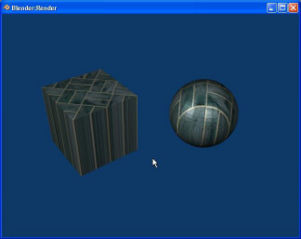 Mapped Flat | Mapped Flat заставляет изображение оборичивать объект сверху и стекать вниз по краям Mapped Cube накладывает изображение на каждую грань, даже если объект круглый | 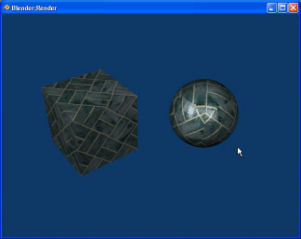 Mapped Cube |
 Mapped Tube | Mapped Tube оборачивает изображение вокруг объекта и стягивает сверху и снизу Mapped Sphere заставляет изображение сжиматься сверху и снизу объекта Карта СмещенияПока еще ничего нового. Перейдите во вкладку «Map To» и найдите в ней кнопку «Disp». Нажмите эту кнопку и активизируйте Смещение. Теперь найдите слайдер внизу панели, который называется так же «Disp». Увеличьте значение Смещения и нажмите F12 для рендеринга. Карта Смещения зависит в основном от цветов Текстуры. Этим так же можно управлять. Теперь вы можете видеть эффект смещения. Для этого создайте изображение состоящее из серого, белого и черного цветов в любом графическом редакторе (например GIMP). Серый будет являться базовым уровнем. Робо-Чувак спрашивает: Я сделал все настройки, но текстура по прежнему выглядит плохо. Что не так? Для придания нужной формы объекту текстуру можно масштабировать и вращать. Попробуйте нажать Ctrl-«A» и изменить параметры масштабирования и вращения.
|









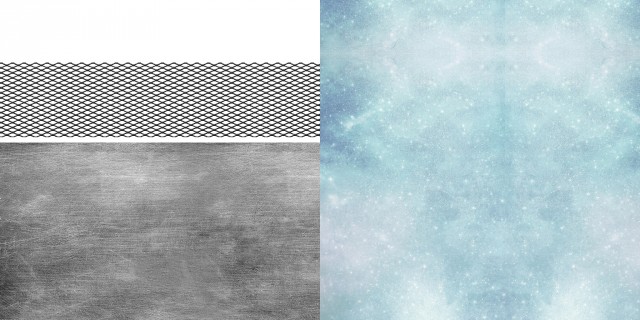
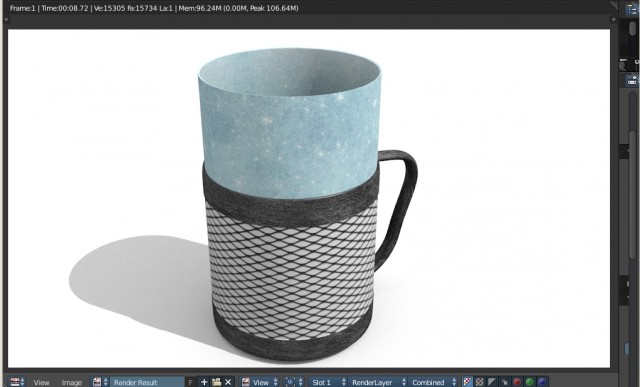

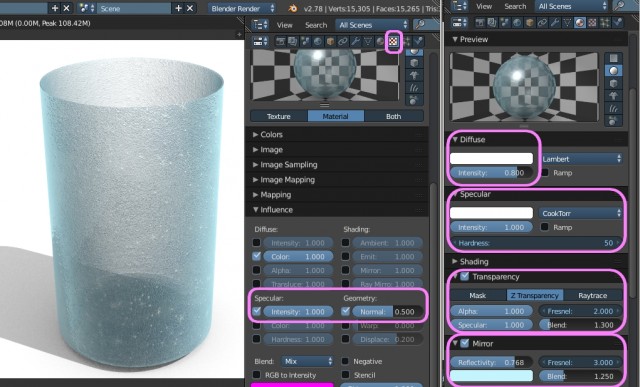
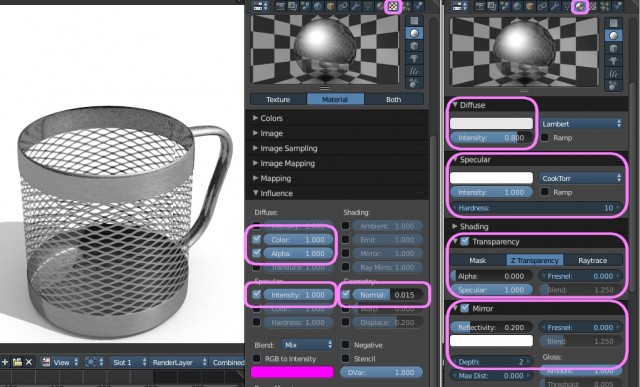

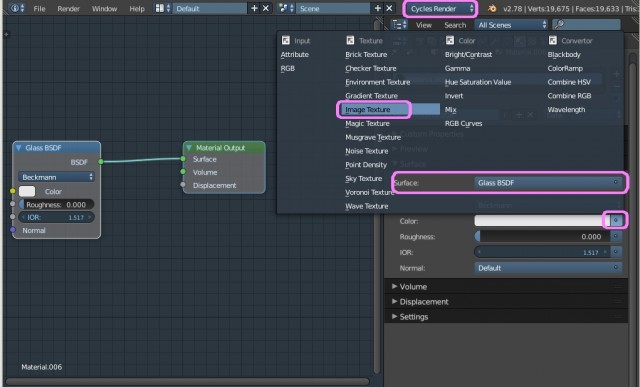
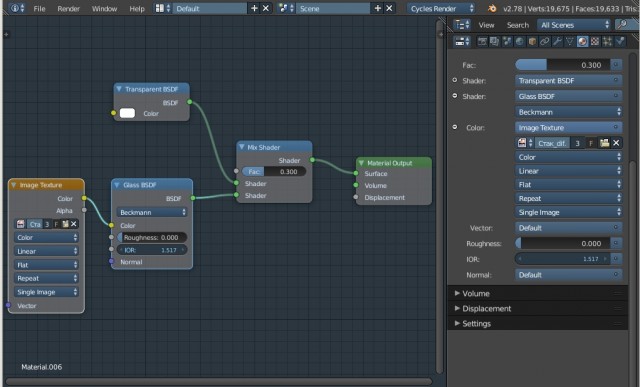
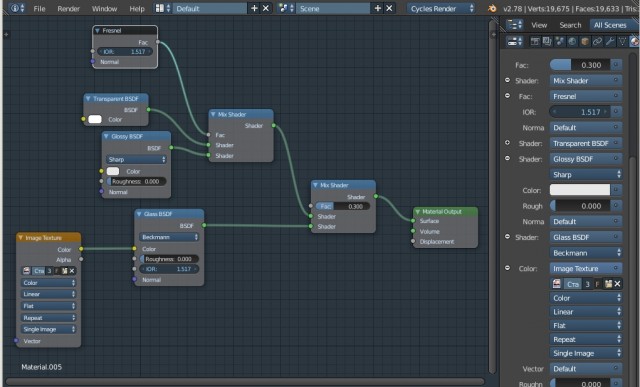
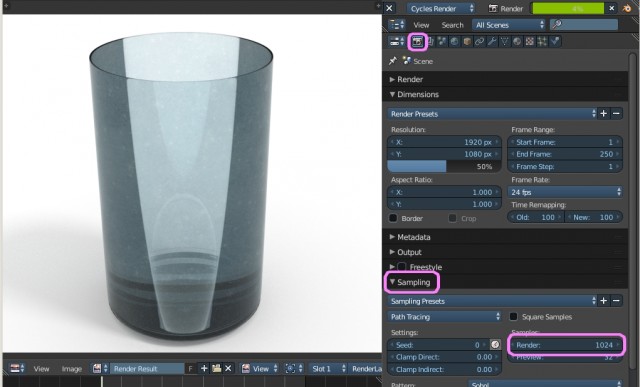
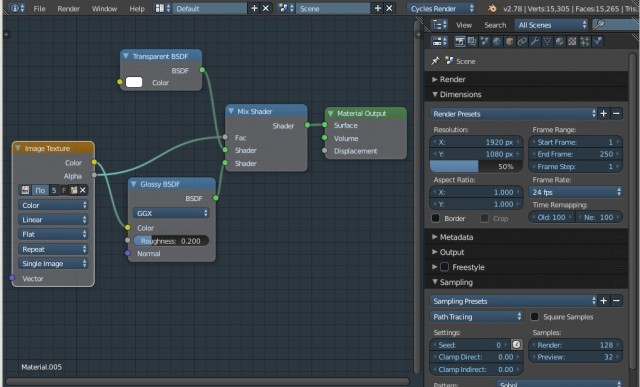
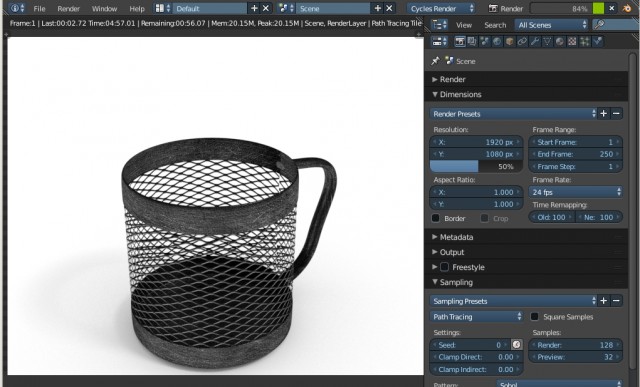
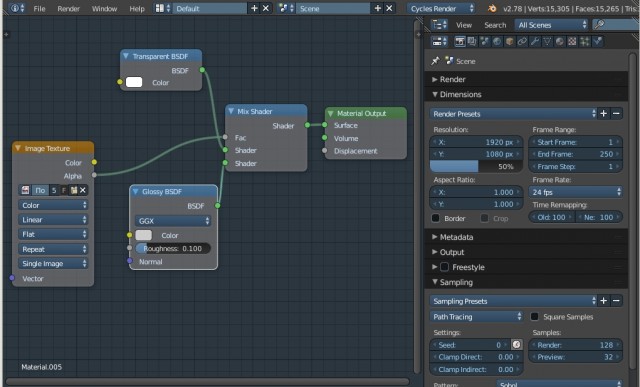
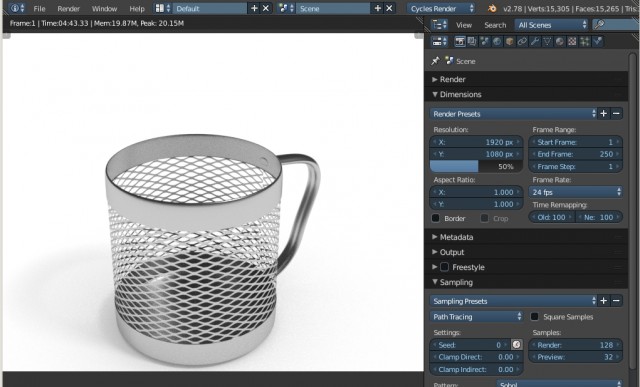

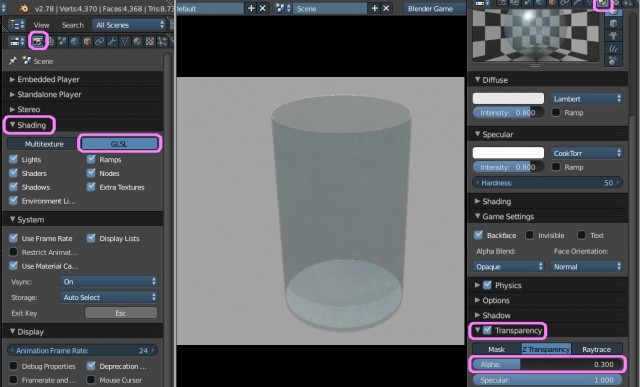
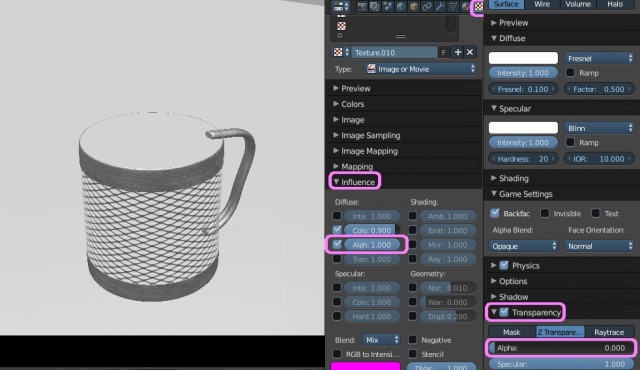
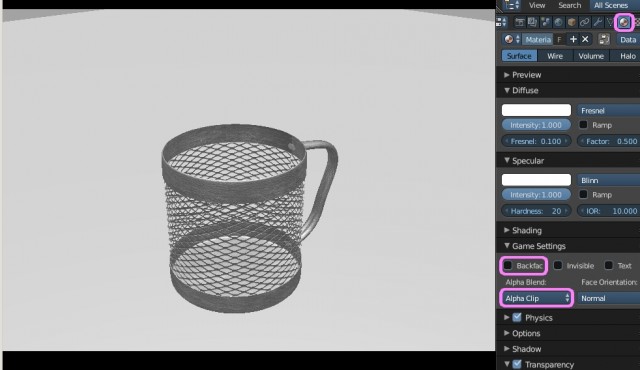



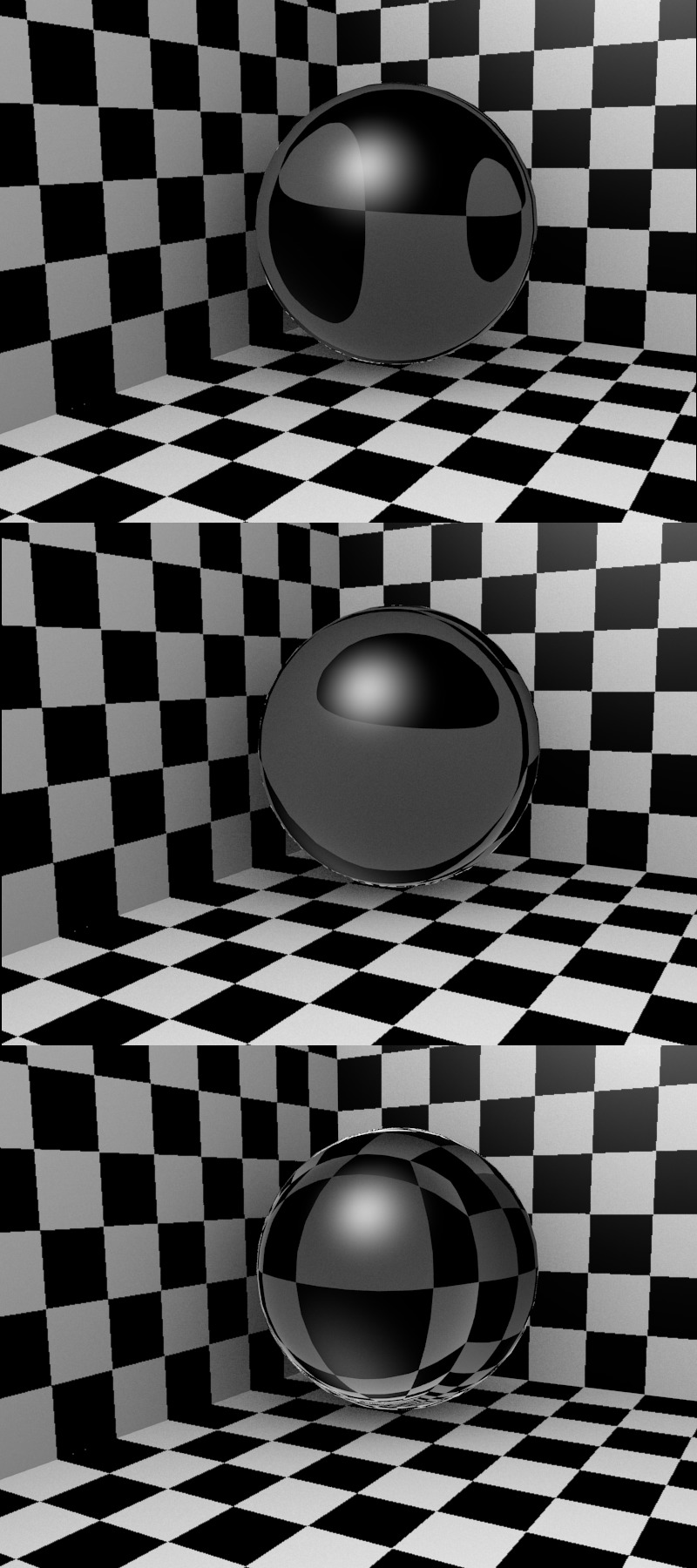











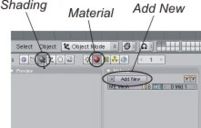
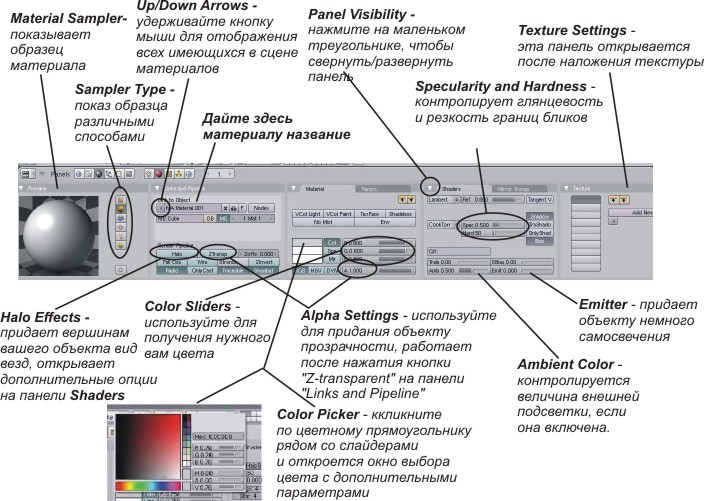

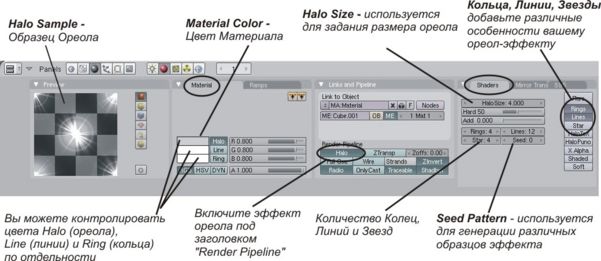




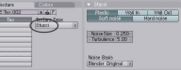
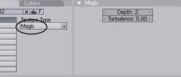
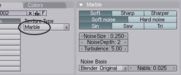
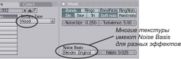


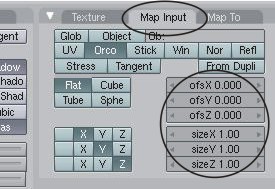
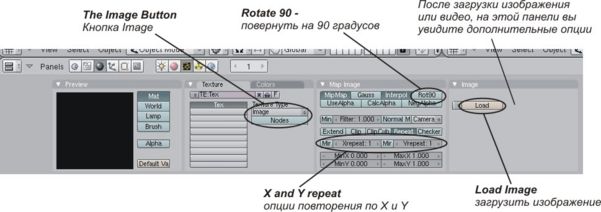

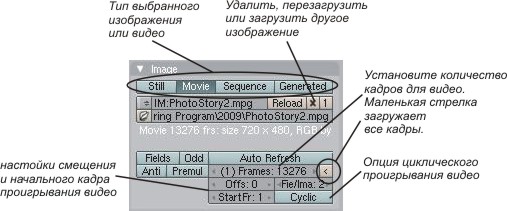
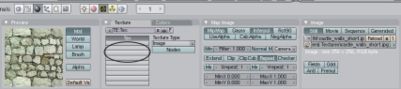
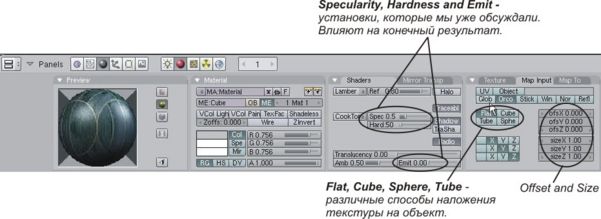

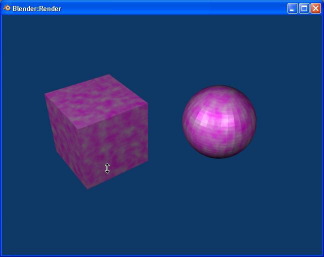

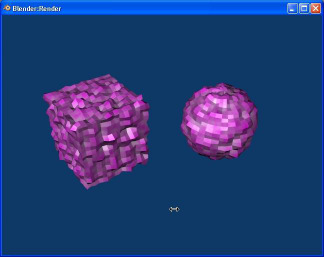
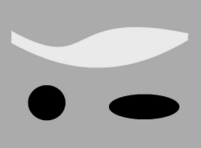

 maaaks1
maaaks1


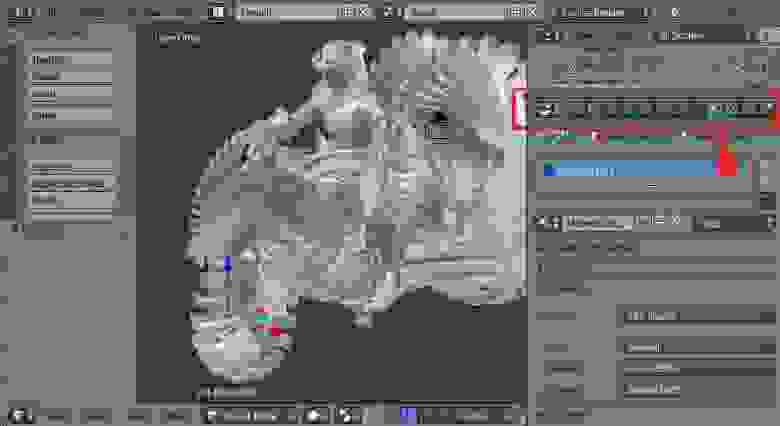
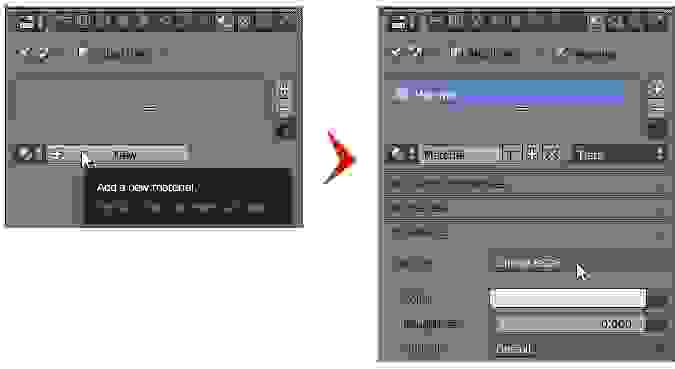 Добавление нового материала
Добавление нового материала
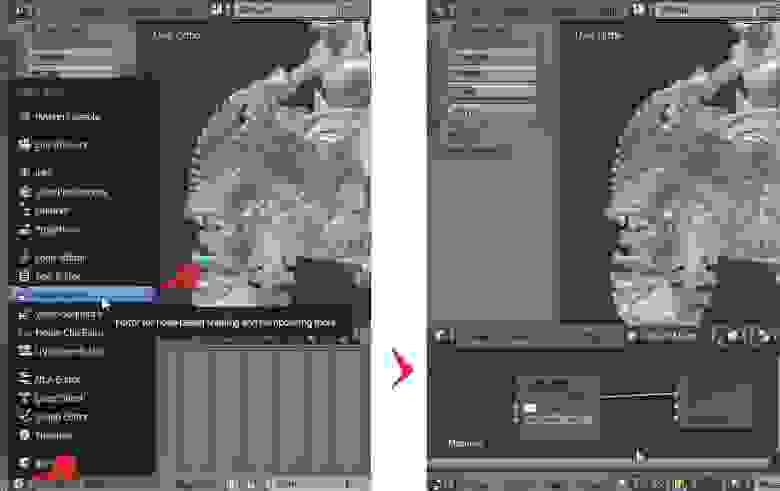 Меняем нижнее окно на редактор узлов
Меняем нижнее окно на редактор узлов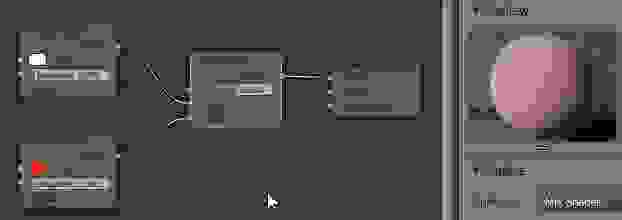 Смешение двух диффузных шейдеров (белого и красного). Образец результирующего материала всегда можно видеть справа (не только на сцене), если раскрыть графу Preview
Смешение двух диффузных шейдеров (белого и красного). Образец результирующего материала всегда можно видеть справа (не только на сцене), если раскрыть графу Preview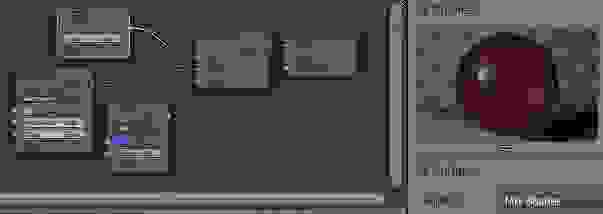
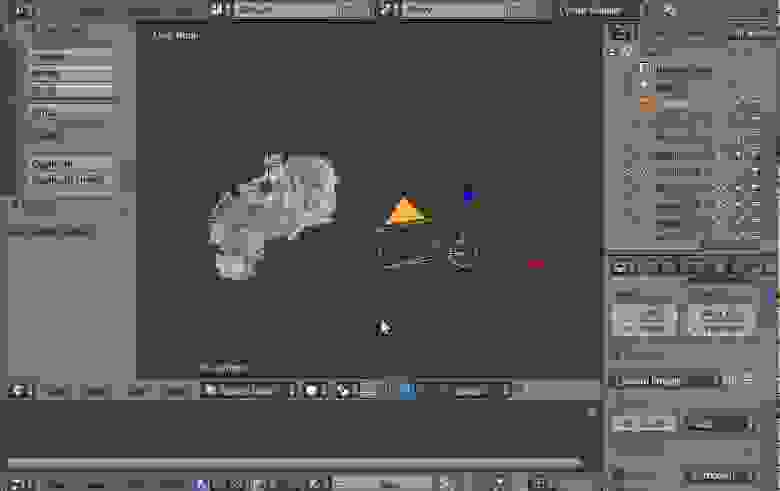 Перемещаем и поворачиваем камеру, как обычный объект
Перемещаем и поворачиваем камеру, как обычный объект 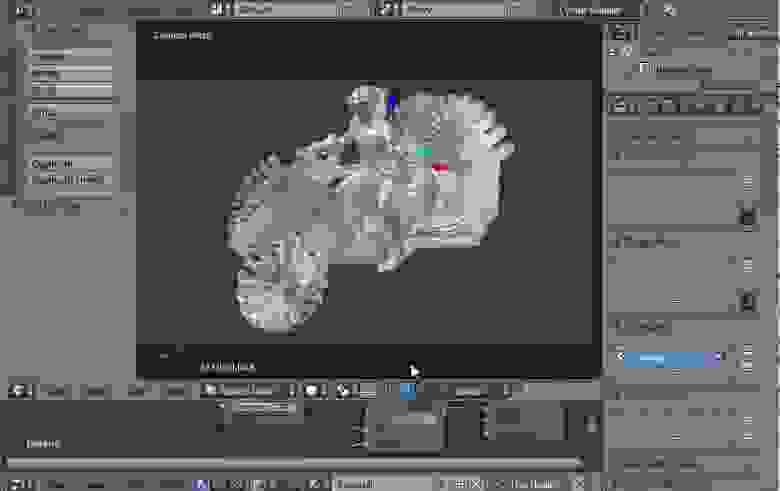 После чего нажимаем Humpad 0, чтобы увидеть сцену из камеры
После чего нажимаем Humpad 0, чтобы увидеть сцену из камеры Процесс рендера изображения
Процесс рендера изображения Вкладка Render
Вкладка Render